In der modernen Gaming-Welt sind Leistung und Stabilität des PCs entscheidend, um ein flüssiges und immersives Spielerlebnis zu gewährleisten. Mit der Vielzahl an anspruchsvollen Spielen, die jedes Jahr erscheinen, stoßen viele Gamer an die Grenzen ihrer Hardware und Software. Selbst mit High-End-Geräten von Marken wie Acer, ASUS oder MSI kann die Performance unbefriedigend wirken, wenn der Rechner nicht optimal eingestellt ist. Dabei bietet die Optimierung des Computers oftmals eine kostengünstige Alternative zum Neukauf. Vom gezielten Hardware-Upgrade über Einstellungen im Betriebssystem bis hin zur Anpassung der Grafikeinstellungen existieren zahlreiche Hebel, mit denen sich die Gaming-Leistung verbessern lässt – und das oft mit nur wenigen Klicks. In diesem Artikel erfährst du, wie du deinen PC für Spiele fit machst und welche Maßnahmen den größten Effekt auf deine FPS und die Systemstabilität haben.
Hardware-Upgrades: Der Schlüssel zu nachhaltiger Gaming-Leistung
Die Grundvoraussetzung für ein hochwertiges Gaming-Erlebnis ist eine potente Hardware. Wer auf eine veraltete Grafikkarte oder einen langsamen Prozessor setzt, wird bei modernen Spielen schnell an Leistungsgrenzen stoßen. Hersteller wie Gigabyte bieten eine breite Auswahl an leistungsstarken GPUs, während Medion und ASUS vielseitige PCs mit starken Prozessoren bereitstellen. Doch wann lohnt es sich, die Hardware zu erneuern und welche Komponenten bringen den größten Performance-Schub?
Wichtige Komponenten für Gaming
- Grafikkarte (GPU): Die wichtigste Komponente für die Grafikdarstellung. Moderne Spiele wie Cyberpunk 2077 oder Battlefield 2042 benötigen starke GPUs, um hohe Details und flüssige Bildraten zu gewährleisten.
- Prozessor (CPU): Verantwortlich für Berechnungen und Steuerungsprozesse im Spiel. Ein schneller Mehrkernprozessor verbessert die allgemeine Systemleistung und vermeidet “Bottlenecks”.
- Arbeitsspeicher (RAM): Für die reibungslose Ausführung von Spielen und Hintergrundprogrammen sind mindestens 16 GB RAM empfehlenswert, bei anspruchsvollen Titeln sogar 32 GB.
- Festplatte (SSD vs. HDD): Der Umstieg von einer herkömmlichen Festplatte (HDD) auf eine SSD beschleunigt Ladezeiten massiv und sorgt für ein flüssigeres Spielerlebnis.
Ein Beispiel: Ein Gamer mit einem MSI Gaming-PC stellte nach dem Upgrade von einer HDD auf eine NVMe-SSD und der Aufrüstung des RAM von 8 auf 16 GB eine deutliche Reduzierung der Ladezeiten und weniger Frame-Drops fest. Auch der Wechsel von einer GTX 1060 auf eine RTX 3060 von Gigabyte verbesserte die Bildqualität erheblich und ermöglichte höhere Einstellungen bei gleichzeitig besseren FPS.
Tabellarische Übersicht der empfohlenen Mindestanforderungen
| Komponente | Empfohlene Mindestleistung für 2025 | Typische Auswirkungen |
|---|---|---|
| GPU | NVIDIA RTX 3060 / AMD Radeon RX 6600 XT | Stabile 60+ FPS bei Full HD in modernen Spielen |
| CPU | Intel Core i5 12. Gen / AMD Ryzen 5 5600X | Flüssige Verarbeitung komplexer Spielprozesse |
| RAM | 16 GB DDR4 | Vermeidet Ruckler bei Speicherintensiven Anwendungen |
| Speicher | NVMe SSD mit mindestens 500 GB | Schnelle Ladezeiten und Systemstarts |
Die Kühlung darf bei Upgrades ebenfalls nicht vernachlässigt werden. Komponenten von Be Quiet! oder Sharkoon sorgen für eine effektive Temperaturregulierung. Ohne ausreichende Kühlung kann es zu Leistungseinbrüchen durch Überhitzung kommen. Für Gaming-Enthusiasten lohnt sich zudem ein Blick auf leistungsfähige Netzteile, um die neuen Komponenten mit ausreichend Strom zu versorgen.
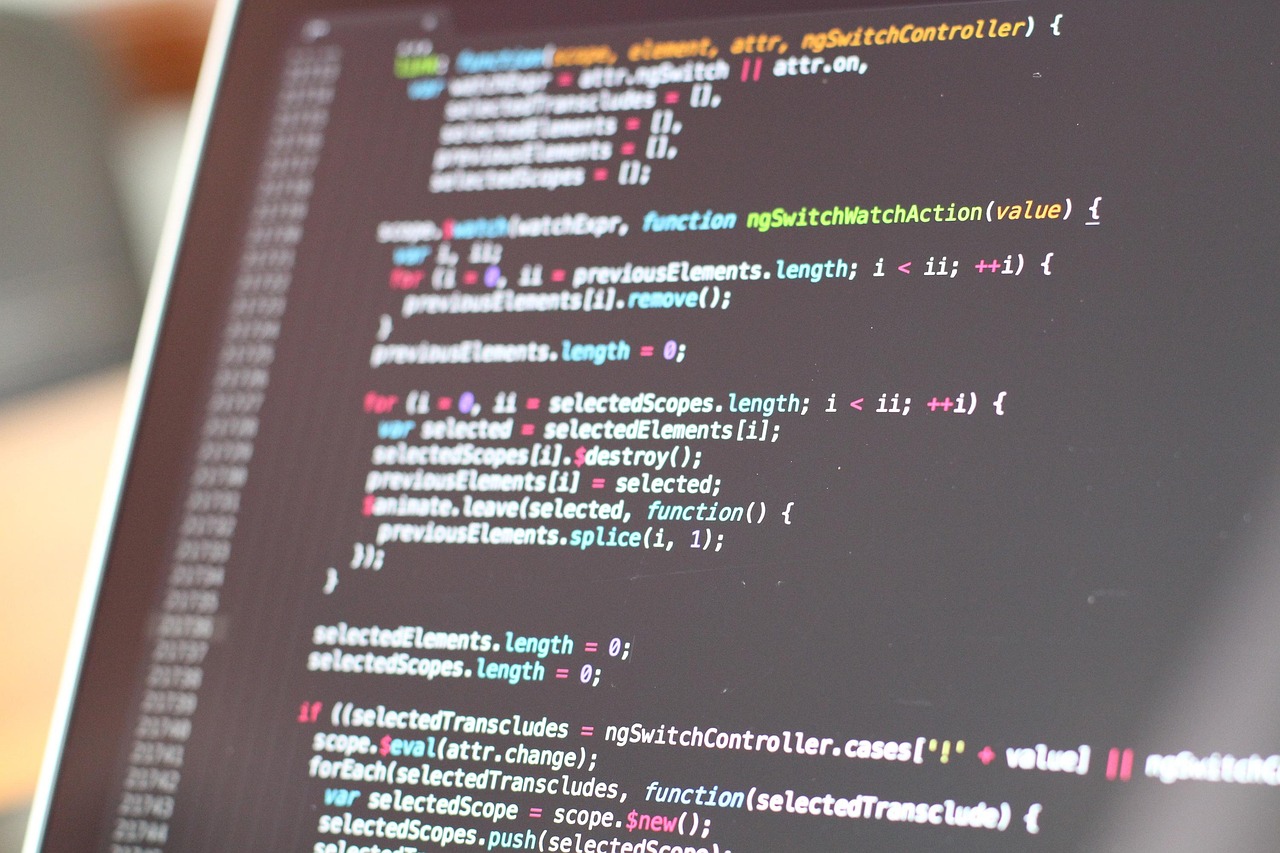
Systemoptimierung unter Windows 10 und 11: Kostenlose Schritte für mehr Gaming-Performance
Auch ohne teure Hardware-Upgrades gibt es viele Möglichkeiten, die PC-Leistung zu steigern. Sowohl Windows 10 als auch Windows 11 bieten eingebaute Tools, die helfen, die Systemressourcen für Gaming zu priorisieren.
Datenträgerbereinigung & Systemwartung
Viele PCs leiden unter überflüssigen Dateien und temporären Daten, die den Speicherplatz und die Performance unnötig belasten. Mit der Datenträgerbereinigung, einem integrierten Windows-Tool, können diese Dateien sicher gelöscht werden. Das Tool findet man unter „System“ oder „Optionen“ und kann die Festplatte von alten Installationsresten, Cache-Dateien und nicht mehr benötigten Programmen befreien.
- Regelmäßig ausführen, um Speicherplatz freizugeben
- Alte Spiele und Programme deinstallieren, die nicht mehr genutzt werden
- Browser-Cache und Cookies löschen
Ein aufgeräumter PC profitiert meist von schnelleren Ladezeiten und einer besseren Gesamtleistung, was sich insbesondere beim Gaming bemerkbar macht.
Hintergrundprozesse abschalten und Autostart-Programme kontrollieren
Häufig starten viele Programme automatisch mit Windows und laufen im Hintergrund, ohne dass der Nutzer es bemerkt. Programme wie Roccat Gaming-Suites oder Speedlink-Utilities können sich in den Autostart einnisten und Ressourcen binden. Der Task-Manager ist das beste Werkzeug, um diese Programme zu identifizieren und gegebenenfalls zu deaktivieren.
- Öffne den Task-Manager mit [Strg + Shift + Esc]
- Gehe zum Tab „Autostart“
- Deaktiviere unnötige Programme, die du nicht sofort brauchst
- Starte den PC neu und teste das Spielverhalten
Auch Benachrichtigungen können während des Spielens abgelenkt werden. Windows 11 bietet den „Spielmodus“, der Systemressourcen dediziert dem Spiel zuweist und störende Benachrichtigungen unterdrückt.
Tabellarische Übersicht: Windows-Optimierung für Gaming
| Maßnahme | Auswirkung | Status |
|---|---|---|
| Datenträgerbereinigung | Mehr freier Speicherplatz, bessere Performance | Regelmäßig |
| Autostart-Programme deaktivieren | Mehr Ressourcen für Spiele | Bei Bedarf |
| Spielmodus aktivieren | Reduziert Hintergrundprozesse / Benachrichtigungen | Immer beim Gaming |
| Windows-Updates verschieben | verhindert unerwartete Performance-Einbrüche während des Spielens | Gelegentlich |
Ein einfacher, aber oft übersehener Trick ist der Neustart des Computers vor längeren Gaming-Sessions. Ein frischer Systemstart schließt unnötige Prozesse und schafft Ressourcen für deine Spiele.
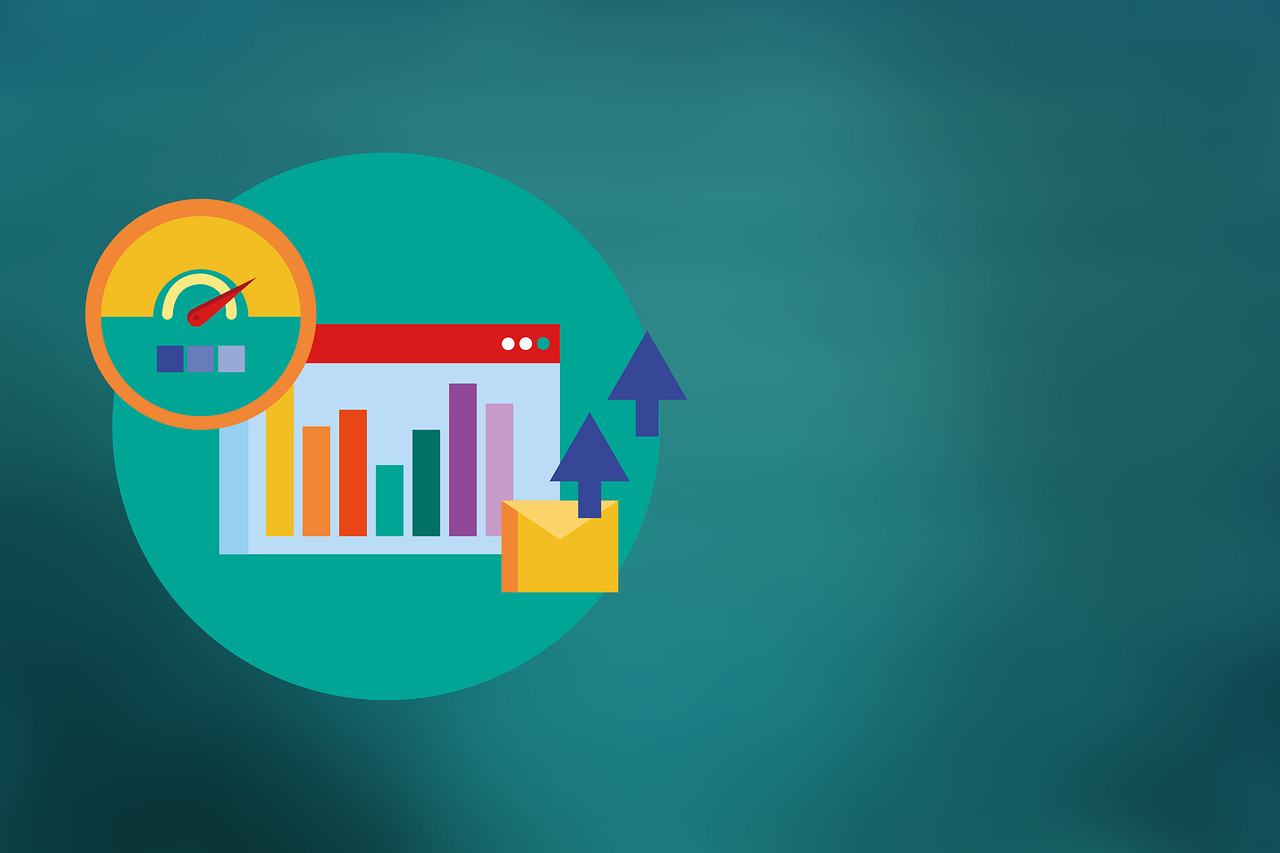
Grafikeinstellungen und Treiber: Feinjustierung für bessere FPS
Die Steuerung der Grafikeinstellungen im Spiel ist essenziell, um hohe Frames per Second (FPS) zu erreichen, ohne dabei die Optik zu stark zu verschlechtern. Geräte von Acer und ASUS mit modernen NVIDIA- oder AMD-Grafikkarten bieten dabei individuelle Einstellmöglichkeiten.
Optimierungsmöglichkeiten in der Spielegrafik
- Auflösung reduzieren: Von 4K auf Full HD wechseln, um die Bildrate deutlich zu erhöhen.
- Schattenqualität anpassen: Schatten erzeugen hohe Renderkosten, niedrigere Einstellungen schonen die GPU.
- Anti-Aliasing: Reduzieren oder abschalten, um die Leistung zu verbessern.
- Detailstufe und Effekte: Effekte wie Ambient Occlusion oder Bewegungsunschärfe können heruntergeschraubt werden, um FPS zu steigern.
Die meisten Gamer bevorzugen eine Balance zwischen optischer Qualität und Performance. Übrigens lassen sich Grafikeinstellungen oft spiel- oder sogar situationsabhängig anpassen.
Treiber aktuell halten und Software-Tools einsetzen
Für den reibungslosen Betrieb der GPU sind aktuelle Treiber unerlässlich. Hersteller wie NVIDIA und AMD stellen regelmäßig Updates bereit, die Fehler beheben und Verbesserungen bei der Performance bieten. Programme wie GeForce Experience (NVIDIA) oder AMD Adrenalin automatisieren die Treiberpflege und empfehlen optimale Einstellungen.
- Regelmäßige Treiber-Updates durchführen
- Optimierungssoftware zur Steuerung der Grafikeinstellungen nutzen
- Bei Leistungseinbrüchen temporär ältere Treiber testen
Einige Spiele erlauben auch das Anpassen der Maus-Empfindlichkeit und des Gameplays über das System, was sich indirekt auf die Spielqualität auswirkt. Die Kombination aus Hardware, Treiberpflege und Systemtuning ist zentral für den Gaming-Erfolg.
Die Einstellung der Bildwiederholrate des Monitors ist ebenfalls entscheidend: Ein Gaming-Monitor mit mindestens 144 Hz von Marken wie Speedlink oder Cherry sorgt für flüssige Bilder, wenn die FPS-Zahl hoch genug ist. Beachte, dass ohne geeignete PC-Leistung diese Vorteile nicht voll zur Geltung kommen.
Netzwerkoptimierung: Stabilität bei Online-Games und Streaming
Im Online-Gaming und bei Livestreams ist eine schnelle und stabile Internetverbindung unerlässlich. Latency-Probleme oder häufige Verbindungsabbrüche verderben den Spielspaß, unabhängig von der Hardware-Quelle. Ein gut optimierter Gaming-PC bringt wenig, wenn das Netzwerk träge oder instabil ist.
Tipps zur Verbesserung der Internetverbindung beim Gaming
- Kabelgebundene LAN-Verbindung verwenden: Sie bietet meist schnellere und stabilere Verbindungen als WLAN.
- Modernes WLAN mit 5-GHz-Band: Falls WLAN notwendig ist, auf aktuelle Router mit 5-GHz-Unterstützung zurückgreifen.
- Router-Position optimieren: Nähe zum Router verringert Signalverluste.
- Netzwerkbelastung reduzieren: Downloads und Streams auf anderen Geräten während des Spielens pausieren.
- QoS-Einstellungen nutzen: Quality of Service priorisiert Gaming-Daten im Heimnetz.
Ein Gamer, der Roccat-Netzwerkzubehör nutzt, profitiert zudem von speziellen Tools zur Überwachung der Netzwerkqualität und zur Priorisierung von Gaming-Datenpaketen.
| Maßnahme | Auswirkung | Hinweise |
|---|---|---|
| LAN-Verbindung | Stabile, niedrige Latenz | Empfohlen für kompetitives Gaming |
| WLAN 5 GHz nutzen | Bessere Geschwindigkeit als 2,4 GHz | Begrenzt durch Entfernung und Hindernisse |
| QoS konfigurieren | Priorisierung der Gaming-Daten | Router-Unterstützung notwendig |
| Andere Geräte entlasten | Reduzierte Netzwerk-Überlastung | Besonders bei Uploads und Streams |
Tools und Software zur Performance-Steigerung: Kostenlos & effektiv
Abseits der manuellen Einstellungen unterstützen spezialisierte Programme dabei, die Gaming-Leistung zu verbessern. Von Systemoptimierern bis zu Treiber-Managern helfen diese Tools, überflüssige Prozesse zu beenden und Ressourcen freizugeben.
- CCleaner: Entfernt temporäre Dateien und räumt die Registry auf.
- Advanced SystemCare: Ein Komplettwerkzeug zur Systemoptimierung mit integriertem Turbomodus für Spiele.
- GeForce Experience / AMD Adrenalin: Automatische Treiber-Updates und Game-Optimierung.
- Roccat Power Grid: Ermöglicht die Steuerung von PC-Ressourcen während des Spiels.
Manche Gaming-Mäuse und Tastaturen von Cherry oder Speedlink verfügen ebenfalls über Software, mit der Makros oder Beleuchtungseffekte systemgerecht im Spielmodus angepasst werden können. So lässt sich die Hardwareleistung indirekt verbessern, indem unnötige Hintergrundprozesse während des Spielens reduziert werden.
Vergleichstabelle: Tools für Gaming-Performance-Optimierung
| Tool | Funktion | Kosten | Vorteile |
|---|
Ein Mix aus Hardware-Verbesserungen, bewährten Windows-Einstellungen und dem Einsatz geeigneter Software-Tools ist somit der Schlüssel, um das Maximum aus deinem Gaming-PC herauszuholen.
Übliche Fragen rund um Gaming-PC Optimierung
Wie oft sollte ich meine Grafikkartentreiber aktualisieren?
Mindestens alle paar Monate oder immer dann, wenn Hersteller wie NVIDIA oder AMD neue Versionen veröffentlichen, um Leistungssteigerungen und Fehlerbehebungen zu erhalten.
Hilft ein kostenloses Tool wirklich, die Performance zu erhöhen?
Ja, vor allem Tools wie CCleaner können unnötige Dateien entfernen und so das System entlasten. Eine optimale Funktionsweise ergibt sich meist in Kombination mit manuellen Einstellungen.
Wann ist ein Hardware-Upgrade notwendig?
Wenn moderne Spiele ruckeln oder gar nicht erst starten, oder wenn die Systemanforderungen die Leistung von CPU oder GPU übersteigen, sollte über eine Aufrüstung nachgedacht werden.
Wie aktiviere ich den Spielmodus in Windows 11?
Gehe in die Einstellungen unter „Spielen“ und aktiviere dort den „Spielmodus“, um Systemressourcen gezielt für das Spiel freizugeben.
Kann ich meinen Gaming-PC auch ohne viel technisches Wissen optimieren?
Ja, viele Tipps wie das Entfernen von Autostart-Programmen oder das Nutzen der Datenträgerbereinigung sind auch für Einsteiger umsetzbar.


